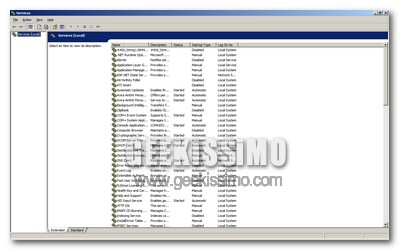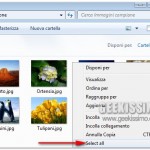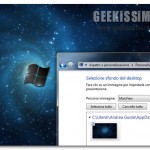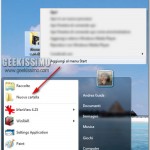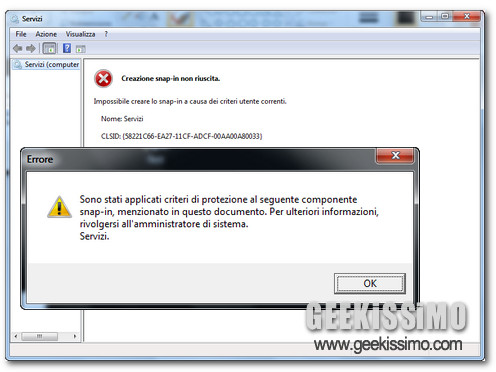
Avete amici o parenti che si divertono a dissestarvi il PC mettendo le mani nei servizi di Windows 7? Perfetto, allora prendete carta e penna – o molto più semplicemente cliccate su “aggiungi ai preferiti” o “salva pagina con nome” – e appuntatevi il metodo per disabilitare il gestore dei servizi (quello da cui si avviano/fermano i servizi e si imposta il loro modo di avviarsi) che stiamo per illustrarvi.
Tutto quello che dovete fare è recarvi nell’editor del registro di sistema e creare non più di un paio di chiavi. Trovate tutto spiegato nei minimi dettagli, con la procedura da seguire passo passo, qui sotto: buona lettura!
- Recarsi nel menu Start, digitare regedit e premere Invio per accedere all’editor del registro di sistema;
- Recarsi nella chiave HKEY_CURRENT_USER\ Software\ Policies\ Microsoft\ MMC\ {58221C66-EA27-11CF-ADCF-00AA00A80033};
- Se la chiave MMC non è presente, crearla facendo click destro su Microsoft e selezionando la voce Nuovo > Chiave dal menu contestuale. Dopodiché occorre creare la chiave {58221C66-EA27-11CF-ADCF-00AA00A80033} facendo click destro su MMC.
- Fare click destro nella parte destra della finestra e selezionare la voce Nuovo > Valore DWORD (32 bit) dal menu contestuale per creare un nuovo valore DWORD;
- Rinominare il valore appena creato in Restrict_Run;
- Fare doppio click sulla chiave Restrict_Run e assegnargli 1 come valore.
That’s all! Adesso uscite dall’editor del registro e, senza nemmeno dover effettuare disconnessioni o riavvii del processo explorer.exe, vi ritroverete con il gestore dei servizi disabilitato (comparirà un messaggio di errore tentando di accedervi).
Per riportare tutto allo stato originario e riabilitare l’accesso al manager dei servizi, basta tornare nel regedit e impostare su 0 il valore della chiave Restrict_Run.
P.S. nel sito linkato qui sotto trovate anche due script precompilati per fare tutto in due click.
[Via | Seven Forums]